Cara menonaktifkan popup aktivasi windows otomatis di windows 11
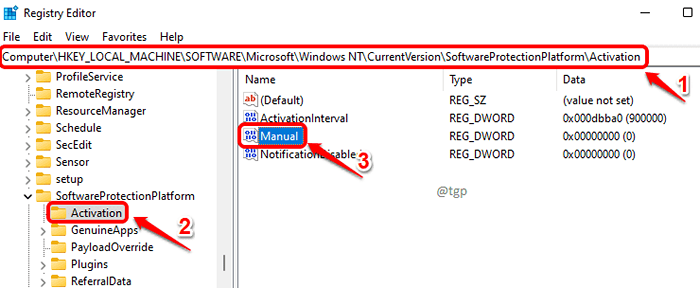
- 856
- 147
- Daryl Hermiston DVM
Ada proses di dalam sistem operasi windows Anda yang disebut Aktivasi Windows, yang terus memeriksa apakah versi windows Anda diaktifkan atau tidak. Jika tidak, itu memberi Anda popup yang mengatakan bahwa Anda harus mengaktifkan windows Anda. Meskipun ini adalah layanan yang sangat nyaman, mengingatkan Anda untuk mengaktifkan jendela Anda, kadang -kadang bahkan setelah mengaktifkan Windows, Anda bisa mendapatkan popup kereta ini. Dalam hal ini, Anda mungkin ingin menonaktifkan proses aktivasi Windows secara paksa untuk menjaga sistem Anda bebas dari popup ini. Baca terus, untuk mempelajari bagaimana Anda dapat menonaktifkannya.
Sebelum membuat perubahan pada Editor Registry Windows, sangat disarankan untuk mengambil cadangan pengaturan registri Anda. Jika terjadi kesalahan, Anda selalu dapat mengembalikan pengaturan registri Anda menggunakan cadangan ini.
Langkah 1: Membuka Berlari jendela dengan menekan Menang dan r kunci bersama. Ketik in Regedit dan tekan OKE tombol.
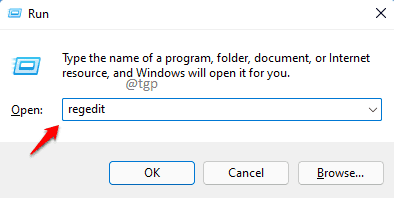
Langkah 2: Di Bar Navigasi Editor Registri, salin tempel jalan berikut dan tekan Memasuki kunci.
Hkey_local_machine \ software \ microsoft \ windows nt \ currentVersion \ softwareprotectionPlatform \ aktivasi
Seperti berikutnya, pastikan Anda berada di Pengaktifan map.
Akhirnya, klik dua kali pada Manual kunci untuk mengeditnya.
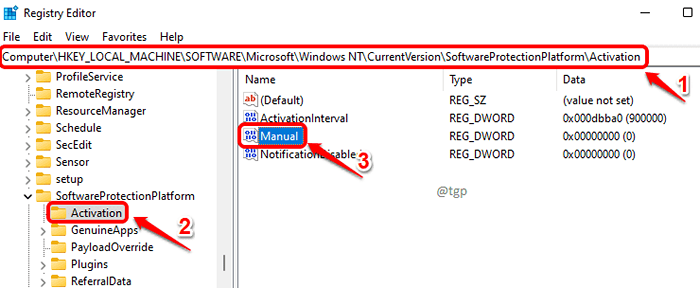
Langkah 3: Di jendela Edit Kunci Manual, buat nilainya Nilai data bidang ke 1 dan memukul OKE tombol.
Catatan: Nilai default bidang manual adalah 0, yang berarti aktivasi otomatis diaktifkan. Jika Anda mengubahnya 1, aktivasi otomatis dinonaktifkan.
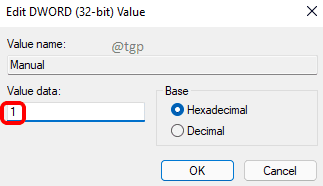
Mulai ulang mesin Anda. Anda tidak boleh lagi diganggu oleh popup Activate Windows. Tolong beritahu kami di komentar jika Anda masih menghadapi masalah ini.
- « Perbaiki wslregisterdistribution gagal dengan kesalahan 0x8007019e
- 5 perbaikan teratas untuk mengatasi masalah internet yang lambat di Windows 10/11 »

